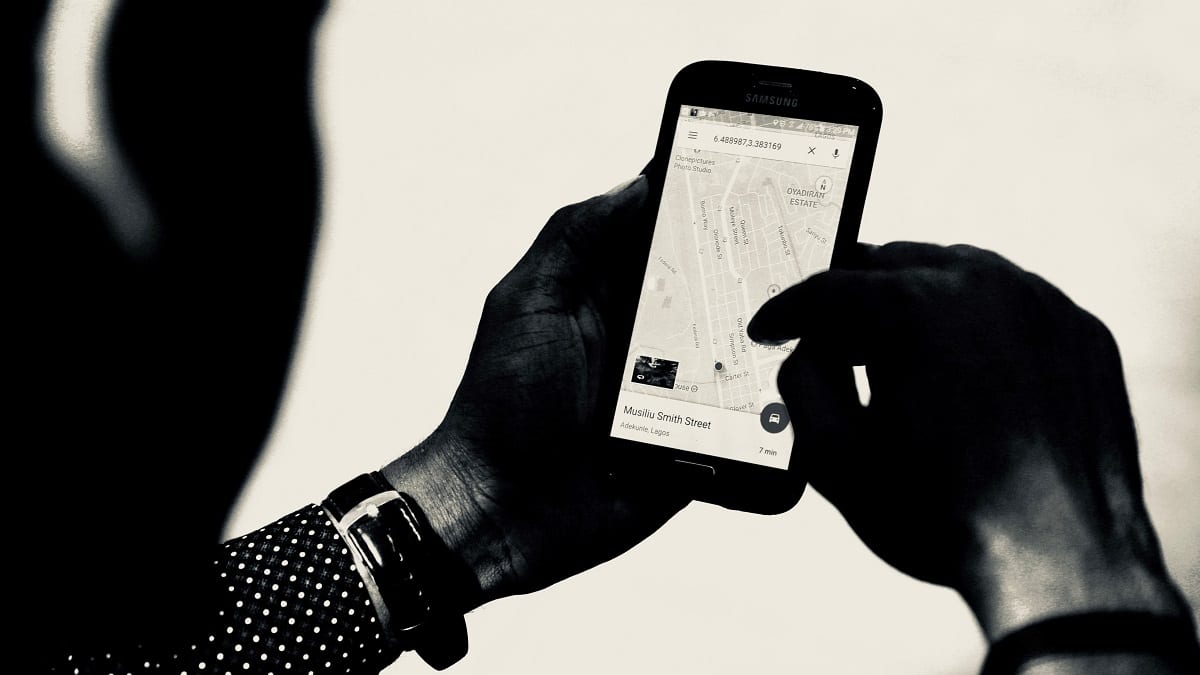
尤其是在那些装有Windows 10操作系统的笔记本电脑或平板电脑中,该功能在紧急情况下可能非常有用: 找到我的设备。 多亏了它,如果您在某些时候失去了Internet连接,您将能够远程找到它以便恢复它,这可以不时为您节省时间。
然而,并不是所有的东西都能发光。 要使用此功能, 您计算机的位置数据已发送到Microsoft服务器例如,如果您有一台台式计算机,则可能对这种情况不感兴趣,但是如果默认配置Windows,则很有可能在计算机上启用了此功能。
如何在Windows 10中禁用``查找我的设备''
如前所述,如果您希望减少向Microsoft的数据发送,尽管事实并非如此,您很有可能希望禁用此功能。 您应该记住,在很多情况下它可能非常有用.
无论如何,要停用它,您必须首先 访问设备设置,您可以使用“开始”菜单快捷方式或在计算机键盘上按Win + I来执行操作。 然后在主菜单中 选择选项“更新和安全性”.
然后在左边 选择“查找我的设备”,将显示与该功能有关的所有详细信息,例如要使用的网站或有关隐私的信息。 您应该注意到,在顶部指示已启用该功能,如果已启用,则应 点击“更改”按钮 然后, 在下拉菜单中取消选中“定期保存设备的位置”.

相关文章:
如何在Windows 10中关闭应用程序的通知

进行更改后, 几秒钟后,您将看到完全禁用我的设备的发现有多么有效 Windows 10计算机上,并且它将停止定期将您的位置数据发送到Microsoft的服务器。